mac新版steam怎么改中文,随着Mac操作系统的更新,越来越多的用户选择使用Mac电脑进行游戏。而Steam作为最受欢迎的游戏平台之一,也推出了全新的Mac版本。但是许多用户面临的问题是如何将Steam界面的语言设置为中文。下面将为大家简要介绍在新版Mac上如何更改Steam界面的语言设置。
如何在新版mac上更改steam界面的语言设置
具体方法:
1.点击打开电脑上的steam应用。
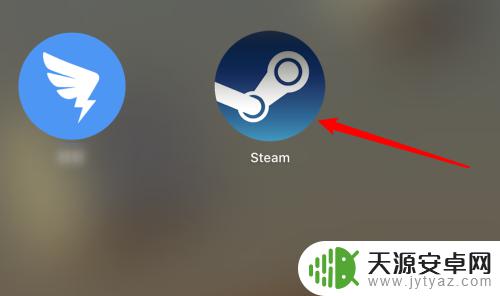
2.打开登录科况后,点击上方的steam菜单。
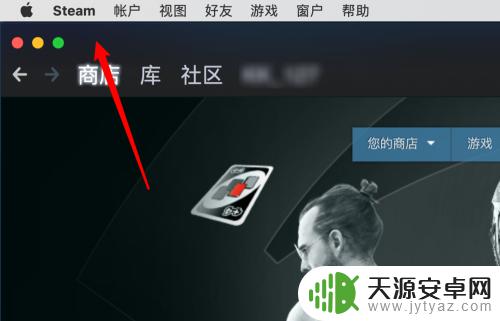
3.打开了下拉菜单,点击第二项的子菜单。
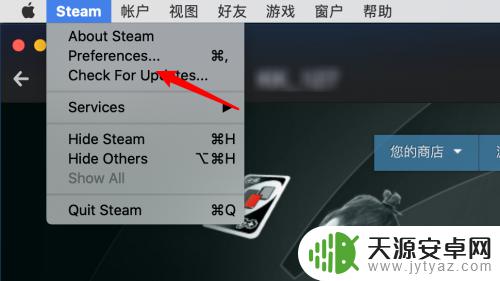
4.进入设置窗口,点击左边的摸糟牺界面选项。
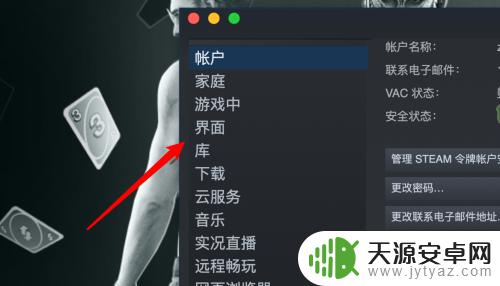
5.在界面设置页面上,有一个语言下拉框的,点击它。
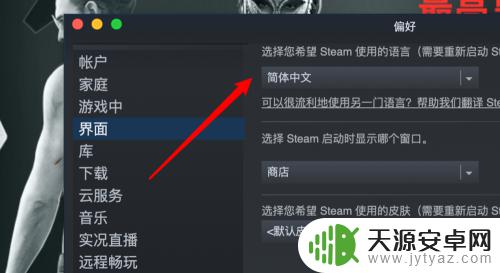
6.点击后,在下拉框里选择自己要修改的语言就可以了。
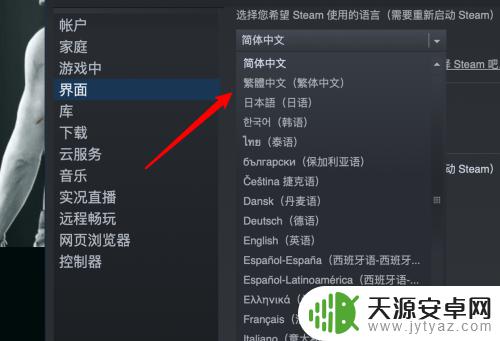
7.记得点击下方的确认按钮,然后还需要重新把steam启动一下。才能应用上新的语言娃羞。
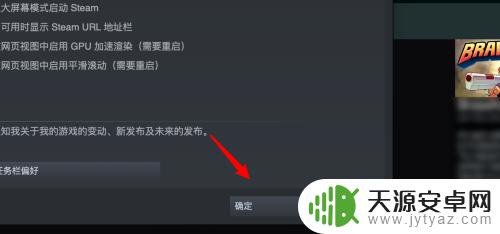
在新版Mac上更改Steam的语言设置非常简单。只需要在Steam菜单栏中选择“偏好设置”,然后在“界面”选项卡中选择所需的语言即可。这一步骤只需不到一分钟,就可以轻松更改Steam的界面语言,让你更方便地使用这个游戏平台。










